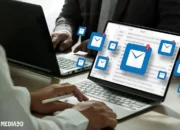Media90 (media.gatsu90rentcar.com) – Google Chrome adalah salah satu peramban web yang paling populer di dunia, digunakan oleh jutaan orang setiap hari.
Namun, jika kamu menggunakan Chrome dengan tampilan default, mungkin seiring waktu kamu akan merasa bosan dengan tampilannya yang monoton.
Beruntungnya, kamu dapat mengubah tampilan Chrome dengan mudah dan cepat.
Di sini, kami akan membahas cara mengubah latar belakang Google di Chrome agar tampilan perambanmu lebih personal dan menarik.
Mengubah Latar Belakang dengan Tema Chrome
- Mengunduh Tema Chrome
Untuk memberikan sentuhan baru pada Google Chrome, kamu dapat mengunduh tema khusus. Langkah ini akan mengubah warna tab dan jendela perambanmu agar sesuai dengan latar belakang yang kamu pilih. - Mengunduh Tema Chrome dari Chrome Web Store
- Buka Chrome Web Store.
- Klik pada pengaturan “Tema” di sudut kiri atas.
- Temukan beragam tema yang tersedia. Jika ada yang menarik perhatianmu, klik tema tersebut untuk melihat lebih detail. Jika tidak, klik “Lihat Semua” di sudut kanan atas untuk menelusuri lebih banyak tema.
- Setelah menemukan tema yang sesuai, klik “Tambahkan ke Chrome” di sudut kanan atas halaman untuk menginstalnya.
Menghapus Tema Chrome
Jika kamu ingin mengganti tema yang sudah dipilih dengan yang baru atau kembali ke tampilan default, kamu dapat menghapus tema saat ini dengan langkah-langkah berikut:
- Klik tiga titik di sudut kanan atas peramban Chrome.
- Pilih “Pengaturan.”
- Di bilah sisi kiri, klik “Penampilan.”
- Di bawah sub-kategori “Tema,” klik tombol “Atur Ulang ke Default” yang ada di sebelah kanan.
Mengubah Latar Belakang dengan Pengaturan Kustomisasi
Halaman Tab Baru di Google Chrome juga menyediakan pengaturan kustomisasi bawaan.
Kamu dapat menambahkan gambar latar belakang dari PC atau memilih dari berbagai preset tema latar belakang yang sudah ada di peramban Chrome:
- Klik tombol “Sesuaikan halaman ini” di sudut kanan bawah halaman Tab Baru.
- Tekan tombol “Ubah tema.”
- Klik opsi “Unggah gambar” untuk menambahkan gambar latar belakang yang ada di PCmu.
- Pilih gambar yang ingin ditambahkan sebagai latar belakang.
- Klik “Buka” untuk menambahkannya ke latar belakang.
- Sekarang, kamu akan melihat gambar yang telah dipilih sebagai latar belakang.
Kamu juga dapat memilih preset latar belakang di bawah opsi “Unggah gambar” untuk memperbarui tampilan perambanmu.
Menggunakan Tema dari Browser-Themes
Situs Browser-Themes memiliki banyak koleksi gambar tema latar belakang Chrome yang dapat kamu tambahkan ke halaman Tab Baru Google.
Berikut cara melakukannya:
- Ketik “chrome://extensions/” di bilah alamat Chrome, lalu tekan Enter.
- Aktifkan opsi “Mode Pengembang” di tab Ekstensi.
- Kunjungi situs Browser-Themes.com.
- Tekan tombol “Masuk.”
- Masukkan alamat email untuk menerima kode verifikasi.
- Buka email verifikasi tema browser dan klik “Masuk.”
- Pilih gambar tema yang kamu suka untuk menambahkannya sebagai latar belakang Google.
- Tekan tombol “Unduh” untuk mengunduh tema tersebut.
- Buka folder yang berisi file ZIP tema yang telah diunduh dan ekstraknya ke dalam sebuah folder.
- Seret folder yang baru saja diekstrak ke tab “Extensions” dan lepaskan untuk menginstal tema Chrome baru.
Sekarang, tampilan Google Chrome kamu akan menjadi lebih menarik dan sesuai dengan kepribadianmu.
Dengan cara-cara ini, kamu dapat dengan mudah mengubah latar belakang dan tema perambanmu untuk membuat pengalaman menjelajah internet menjadi lebih personal dan menarik. Selamat berselancar!